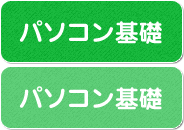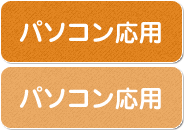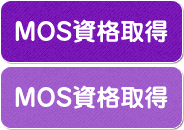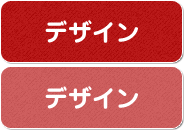こんにちは。坪井です。
今回は、印刷物とWEBのどちらに使う画像でも重要な、画像解像度について解説していきます。

画像解像度とは、dpiまたはppiという単位で表される、画像の精細さを示す数値のことです。
これらはピクセル(ドット)が1インチ(=25.4mm)にいくつ並んでいるかを示しており、数値が大きいほど画素の密度が高くなり、高精細になります。
しかし、単に解像度を大きくすればいいということではありません。
画像解像度の値が大きいほど出力に時間がかかったり、作業が行いにくくなったりというデメリットが出てくるのです。
とはいえ値が小さければ小さいほど画像の粗が目立つのも事実です。ではどのくらいの値であればいいのでしょうか。
フルカラー印刷の適正な解像度は、実寸サイズで300dpi~350dpiです。
(モノクロ印刷などの場合は600dpi程度が推奨値です。)
ポスターなど、遠目に見るような印刷物であれば200dpiでも十分です。
WEB用でよく利用されている画像解像度は72dpi、これはスクリーン解像度と言われます。
ただし今上に挙げた数値は、あくまで一般的な目安とされている値です。
ではその点を踏まえて、この画像をご覧ください。

今回は分かりやすいよう極端に、72dpiと800dpiの画像を比較に置いてみました。
拡大してみると、72dpiの方は階段状のギザギザ・ジャギが目立つのに対し、800dpiの方はあまり目立ちません。
これはサムネイルなどの極端に小さい画像ではなかなか判別がつきませんが、特に広告物などの印刷物ではかなりジャギが目立って見えてしまうため、解像度が低いと見栄えが悪くなってしまいます。
画像の解像度は最初に新規でファイルを作る際だけでなく、後からでも設定を行うことが可能です。
実際にPhotoshopの画面で、ファイルの画像解像度を確認してみましょう。
メニューからイメージ→画像解像度を選ぶことで確認ができます。

解像度の設定だけではなく、画像の縦横の長さもここで調節することができます。
Photoshopを使って画像解像度の値を変更する際には、下の「画像の再サンプル」にチェックを入れておきましょう。
Photoshopを持っていない方でも、画像ファイルを右クリックしてプロパティの詳細タブを見ると、水平方向の画像解像度と垂直方向の画像解像度という項目で解像度を確認することが可能です。
カメラからSDカードでパソコンへ取り込んだ・フリーのサイトからダウンロードした写真などを使いたい場合は、使用する前に画像解像度をしっかり確認しておくことが大切です。
その他にも色々なことをしてみたいけど。。。わからない。。。という方には、Photoshop講座がオススメです。
まずは無料体験を!!